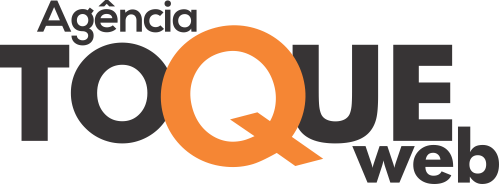- Abra o Windows Live Mail
- Clique no botão Windows Live Mail (ao lado do botão "Início")
- Selecione Opções e depois clique em Contas de email...
- Na janela que surge clique no botão Adicionar, à direita
- Na tela Selecionar Tipo de Conta, escolha a opção Conta de Email e clique no botão Próximo
- Depois, preencha os campos com as seguintes informações::
- Endereço de email: [digite seu e-mail completo]
- Senha: [digite sua senha do email]
- Nome para exibição nas mensagens enviadas: [digite seu nome]
- Marque os campos Definir configurações do servidor manualmente e Lembrar esta senha para que o programa não solicite a senha a cada acesso. Depois, clique no botão Avançar
- Na tela Defina as configurações do servidor, altere as seguintes opções abaixo de Informações de servidor de entrada:
- Tipo do servidor: POP3
- Endereço do servidor: mail.SEU_SITE.com.br
- Porta: [Deixe a que estiver]
- Ao lado, em Informações de servidor de saída, preencha logo abaixo:
- Endereço do servidor: mail.SEU_SITE.com.br
- Porta: 587 [mudar para esse numero]
- Depois de alterar as opções clique em Avançar
A tela de Contas será exibida novamente, clique em Fechar